新しいキーボードとマウスがほしくて価格.comを見ていたら、安いワイヤレスのキーボードとマウスを見つけた。Logicool(ロジクール)のMK260という製品。ワイヤレスでマウスとキーボードがセットになっていて3千円弱という価格。口コミやレビューを見るとなかなか評判もよさそうだったので買うことにしました。
MK260について詳しくは以下のページに書いてあります。
セット製品「ロジクール ワイヤレスコンボ MK260」を発売
Logicool Wireless Combo MK260の箱。高い信頼性とワイヤレスの利便性を両立と書いてある。

耐水設計らしい。

説明書と保証書。3年間の保証がついています。3年って長いね。

キーボード。K260と書いてある。

上はBUFFALOのBSKBC01BKが壊れてから(突然いくつかのキーがきかなくなった)今まで使っていたSANWAのもらいもののキーボード(有線)。下がMK260のキーボード。便利ボタンはいろいろついているけど、LEDランプなどはありません。
レシーバーとマウス。電池もついてます。

ついてる電池はGP ALKALINEと書いてあります。

キーボードの厚み。サンワのキーボードのほうが厚い。

キーボードの裏面。角度を調節できるツメもついています。

滑り止めがついていて、うっていてもキーボードは動きません。今まで使っていたやつは自由自在に動いていた(笑)ので、しっかり固定されていることに少し感動。
ツメをたてるとこんな感じになる。

キーボードに電池を入れます。三角のしるしが付いているところを手前に少し引っ張りながら上に持ち上げると蓋が外れる。最初開け方がわからなかった。

キーボード側は単4電池2本。

マウスは単3電池1本。

電池を入れると点灯します。

電池を入れずにマウスを持った時は軽すぎなくらい軽かったのですが、電池を入れたら程よい重さになりました。
机の上からコードがなくなりました。レシーバーをさすとすぐに使えるようになります。

使ってみた感じはかなりヨイです!キーボードを押す感覚はかなり軽くなったので最初は違和感があったけど、今はもう慣れました。
木の机のすぐ脇の足元にパソコン本体が置いてあり、その背面にレシーバーを指しているけど、全く問題なく使えています。マウスで細かい動きをしても大丈夫。有線と同じ感覚で使えます。
ちょっとキーボードを持ち上げたりマウスをどけたりするとき、コードがないととても楽ですね。価格も安いし保証も3年もついているのでオススメです。amazonが送料無料で安いです↓
次はこのキーボードとマウス用の充電池がほしくなりました。
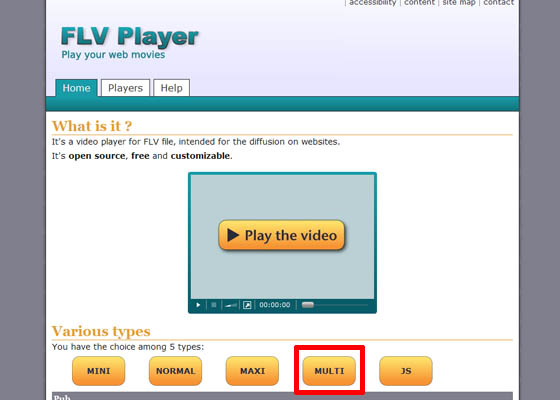
コメント